'>
Este cunoscut faptul că driverele de imprimantă actualizate mențin imprimanta funcțională la performanțele maxime. Nu numai așa, driverul mai nou se dovedește a fi de obicei soluția pentru orice problemă a driverului buggy, cum ar fi problemele de compatibilitate între imprimantă și sistemul dvs. de operare.
Dacă sunteți în căutarea unui mod infailibil de a vă actualiza driverul de imprimantă, aici este doar postul potrivit pentru dvs. În următoarea postare, vom introduce două metode eficiente pentru a vă actualiza driverul de dispozitiv pentru imprimanta dvs. HP LaserJet Pro P1102w.
- Descărcați driverul de imprimantă HP LaserJet Pro P1102w de la asistența HP
- Descărcați și actualizați automat driverul de imprimantă HP LaserJet Pro P1102w
Opțiunea 1: Descărcați driverul de imprimantă HP LaserJet Pro P1102w de la asistența HP
NOTĂ : Driverul imprimantei pentru LaserJet Pro P1102w este, de asemenea, adaptabil la seriile de imprimante HP LaserJet P1560 și P1600.
1) În primul rând, tastați Suport imprimantă HP în caseta de căutare a motorului de căutare preferat. Apoi accesați pagina de asistență a imprimantelor HP.

2) Puteți fie să tastați modelul imprimantei dvs. în caseta de căutare aici, fie să utilizați navigarea aici, astfel încât să vă poată conduce la pagina web corectă pentru driverul de imprimantă. Mergem cu opțiunea ulterioară aici. Alege Imprimante cu jet laser .

3) Apoi alegeți LaserJet P1000 .

4) Ar trebui să puteți vedea imprimanta Pro P1102 listată aici. Faceți clic pentru a vedea mai multe detalii.

5) Alegeți Software și drivere în partea stângă, apoi faceți clic pe Merge pentru a merge la pagina șoferului.

6) Faceți clic pe Schimbare pentru a alege sistemul de operare corespunzător. Apoi lovește Descarca pentru a obține driverul de imprimantă pe care trebuie să îl descărcați.

7) Când descărcarea se termină, rulați fișierul de configurare conform instrucțiunilor pentru actualizarea driverului de imprimantă.
NOTĂ : Este posibil să trebuiască să consultați documentația de instrucțiuni dacă aveți probleme în timpul instalării driverului.
Opțiunea 2: Descărcați și actualizați automat driverul de imprimantă HP LaserJet Pro P1102w
Dacă nu aveți timp, răbdare sau abilități de computer pentru a vă actualiza manual driverele, puteți face acest lucru automat cu Șofer ușor .
Driver Easy vă va recunoaște automat sistemul și va găsi driverele corecte pentru acesta. Nu trebuie să știți exact ce sistem rulează computerul dvs., nu trebuie să riscați să descărcați și să instalați un driver greșit și nu trebuie să vă faceți griji cu privire la greșeala la instalare.
Puteți să vă actualizați driverele automat fie cu versiunea GRATUITĂ, fie cu versiunea Pro a Driver Easy. Dar cu versiunea Pro este nevoie de doar 2 clicuri (și veți obține asistență completă și o garanție de 30 de zile pentru returnarea banilor):
1) Descarca și instalați Driver Easy.
2) Rulați Driver Easy și faceți clic pe Scaneaza acum buton. Driver Easy va scana computerul și va detecta orice driver de problemă.
3) Faceți clic pe Actualizați butonul de lângă imprimanta marcată pentru a descărca și instala automat versiunea corectă a driverului său (puteți face acest lucru cu versiunea GRATUITĂ).
Sau faceți clic Actualizați-le pe toate pentru a descărca și instala automat versiunea corectă a tuturor driverelor care lipsesc sau nu sunt actualizate pe sistemul dvs. (acest lucru necesită versiunea Pro - vi se va solicita să faceți upgrade când faceți clic pe Actualizare toate).
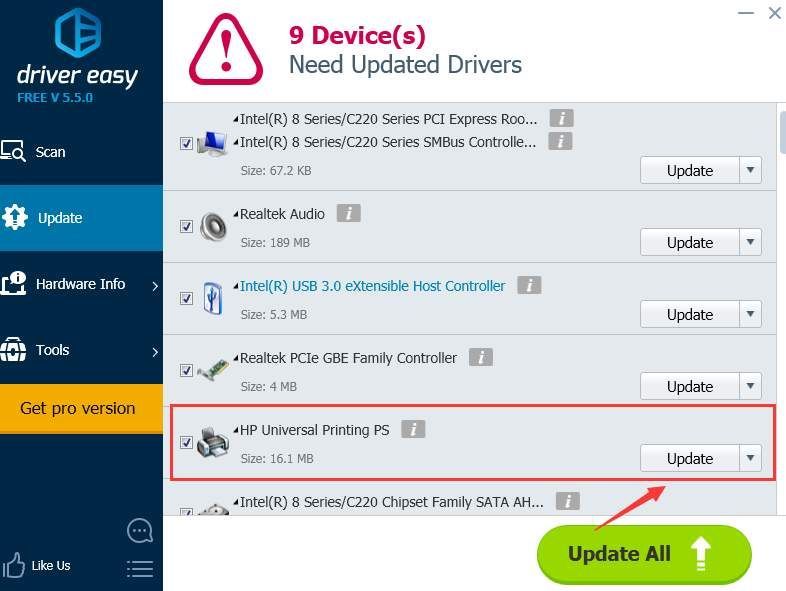


![[SOLUȚIONAT] Warframe continuă să înghețe](https://letmeknow.ch/img/knowledge/04/warframe-keeps-freezing.jpg)


![[Rezolvat] Cum se remediază pierderea pachetelor în Fortnite - 2021 Sfaturi](https://letmeknow.ch/img/network-issues/12/how-fix-packet-loss-fortnite-2021-tips.jpg)
![[SOLUȚIONAT] Windows 11 Audio nu funcționează](https://letmeknow.ch/img/knowledge/00/windows-11-audio-not-working.jpg)